Wollten Sie schon immer Ihre Lieblingsmusik von Spotify hören, auch wenn Sie keine Internetverbindung haben? Möchten Sie Ihre Lieblingsmusik von Spotify auf CD im Auto hören? Dann ist das Brennen Ihrer Spotify-Musik auf CD die ideale Lösung: Der Klang des CD-Players füllt das Auto und verleiht Ihrer Fahrt eine besondere Atmosphäre. Jedes Lied scheint Sie auf Ihrer Reise zu begleiten und sie mit Farbe zu füllen. In diesem Artikel stellen wir Ihnen zwei kostenlose Möglichkeiten vor, wie Sie Ihre Spotify-Lieblingsplaylisten ganz einfach auf CD brennen können, um Ihr Musikerlebnis im Auto noch bunter zu gestalten.
Was muss man zum Brennen von Spotify Songs auf CD vorbereiten?
Beim Brennen von Spotify-Songs auf CD gibt es oft Schwierigkeiten. Denn die von Spotify heruntergeladenen Songs sind DRM-geschützt und können daher auf nicht Spotify-kompatiblen Geräten nicht direkt abgespielt und nach Belieben bearbeitet werden, selbst wenn man Spotify Premium abonniert hat. Glücklicherweise gibt es für dieses Problem ein professionelles Software-Tool: MuConvert Spotify Music Converter. Mit diesem Tool können Sie den DRM-Schutz von Spotify-Musik entfernen und sie in gängige Formate wie MP3 umwandeln. Nach der Konvertierung kann die Musik auf CD gebrannt werden.
Was Sie vorbereiten müssen, um Spotify-Titel auf CD zu brennen:
| MuConvert Spotify Music Converter | Mit diesem Tool können Sie den DRM-Schutz von Spotify entfernen und Spotify-Musik in gängige Formate wie MP3 umwandeln. |
|---|---|
| Ein PC oder Mac Computer | Sie benötigen einen Computer, um die Spotify-Musik zu konvertieren und auf CD zu brennen. |
| Ein CD-Brenner | Einige Computer verfügen über ein eingebautes CD-Laufwerk. Wenn nicht, benötigen Sie einen externen CD-Brenner. |
| Eine leere CD-Disk | CD-Rs oder CD+Rs können nur einmal beschrieben werden. CD-RWs oder CD+RWs sind besser, da sie mehrmals beschrieben werden können. |
Spotify für CD-Brennen in MP3 konvertieren mit Converter
MuConvert Spotify Music Converter ist einer der besten Spotify Downloader, der verschiedene Songs, Playlists, Alben und Podcasts in MP3, M4A, WAV, AIFF, ALAC und FLAC konvertieren kann. Mit nur wenigen Klicks können Sie qualitativ hochwertige Spotify Songs, Playlists und Podcasts herunterladen. Es bietet eine benutzerfreundliche Oberfläche, eine stabile Konvertierungsgeschwindigkeit und bewahrt die hohe Klangqualität. Außerdem können Sie mit MuConvert den DRM-Schutz entfernen und Ihre Musik ohne Einschränkungen genießen. MuConvert bietet auch eine kostenlose Testversion und einen schnellen technischen Support. Nach der Konvertierung können Sie die Spotify-Songs ganz einfach auf CD brennen!
- MuConvert Spotify Music Converter entfernt den DRM-Schutz von Spotify. Sie können Spotify Songs kostenlos herunterladen, auch wenn Sie kein Spotify Premium haben.
- Das Programm ist einfach zu bedienen und ermöglicht den Download von Spotify Songs, Playlists und Podcasts mit nur wenigen Klicks.
- Es unterstützt Spotify Audio-Downloads in hoher Qualität mit bis zu 320 Kbps.
- Es unterstützt Batch-Konvertierung mit bis zu 35-facher Geschwindigkeit.
- MuConvert Spotify konvertiert verschlüsselte Spotify-Musik in die Formate MP3, M4A, WAV, AIFF, ALAC und FLAC.
- Dabei werden ID3-Tags und Metadaten zur besseren Verwaltung der Musiksammlung beibehalten.
Um Spotify in MP3 für CD-Brennen zu konvertieren, folgen Sie diesen Schritten.
Schritt 1. Laden Sie den MuConvert Spotify Music Converter herunter und installieren Sie ihn auf Ihrem Computer.
Schritt 2. Öffnen Sie MuConvert Spotify Music Converter, klicken Sie auf „Anmelden“ und melden Sie sich mit Ihrem Spotify-Konto an.

Schritt 3. Wählen Sie die Spotify Songs oder Playlists aus, die Sie konvertieren möchten und klicken Sie auf das grüne „+“-Symbol auf der rechten Seite. Die ausgewählten Spotify Songs werden automatisch in die Konvertierungsliste importiert.

Schritt 4. Wählen Sie den Ausgabeordner, in dem Sie die Ausgabedateien speichern möchten. Wählen Sie dann „MP3“ als Ausgabeformat.

Schritt 5. Klicken Sie auf „Konvertieren“ oder „Alle konvertieren“ für mehrere Lieder und die Konvertierung beginnt.
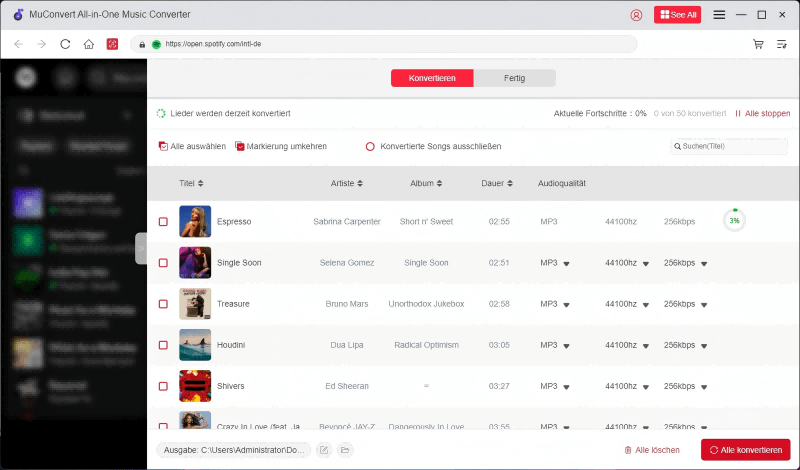
Schritt 6. Die konvertierten Songs können Sie in „Fertig“ finden.
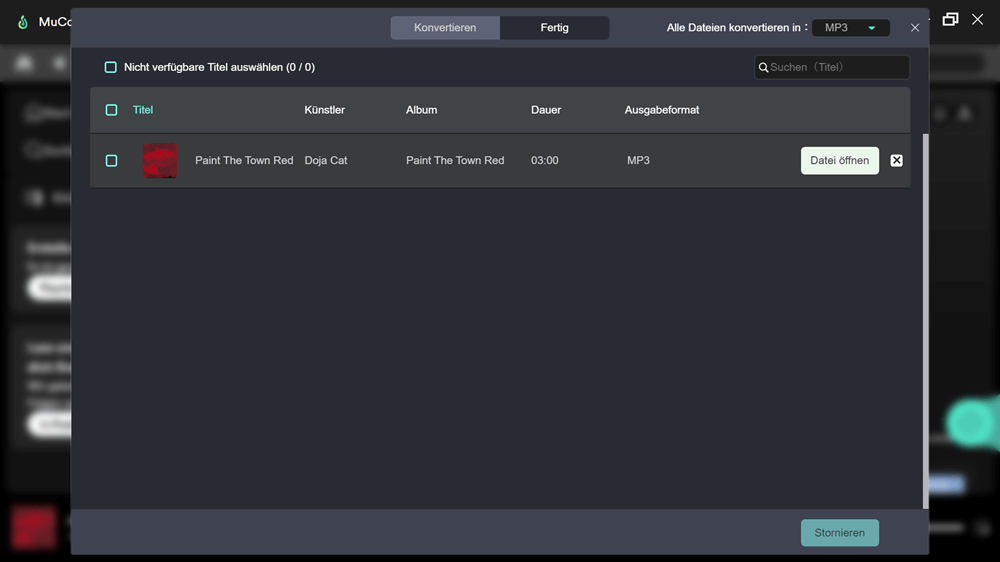
Wenn der grüne Fortschrittsbalken 100% erreicht, ist die Konvertierung der Spotify-Musik abgeschlossen und die Musikdateien werden auf Ihrem Computer gespeichert. Anschließend können Sie die konvertierten Musikdateien einfach auf CD brennen.
Weg 1. Spotify Musik auf CD brennen via Windows Media Player auf Windows PC
Wenn Sie ein Windows-Benutzer sind, dann können Sie Spotify Songs schnell mit dem Windows Media Player auf CD brennen, nachdem Sie sie mit MuConvert Spotify Music Converter konvertiert haben.
Schritt 1. Öffnen Sie den Windows Media Player.
Schritt 2. Wählen Sie „Wiedergabelisten“ und klicken Sie auf „Wiedergabeliste erstellen“. Geben Sie Ihrer neuen Playlist einen Namen.
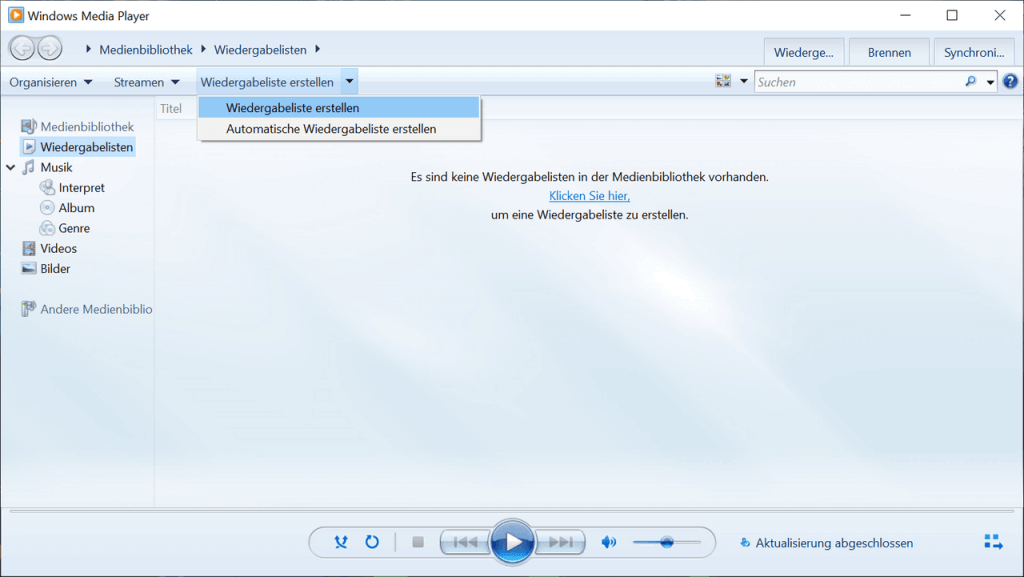
Schritt 3. Ziehen Sie die konvertierten Audiodateien auf die neu erstellte Wiedergabeliste.
Schritt 4. Klicken Sie oben rechts auf „Brennen“ und dann auf „Brennen starten“.
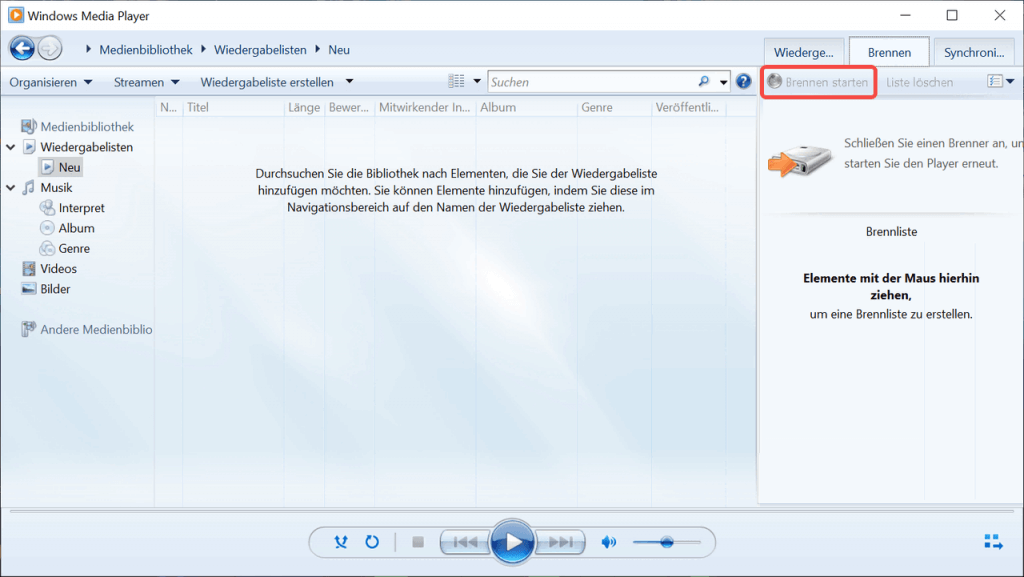
Der gesamte Prozess ist sehr einfach und das Brennen geht schnell. Wenn Sie ein Windows-Benutzer sind, empfehle ich diese Methode.
Weg 2. Spotify Playlist auf CD brennen über Musik-App unter macOS
Mit der Musik-App können Sie Spotify-Musik auf CD brennen.
Schritt 1. Öffnen Sie die Musik-App. Erstellen Sie eine neue Wiedergabeliste und legen Sie die konvertierten Musikdateien in die neu erstellte Wiedergabeliste.
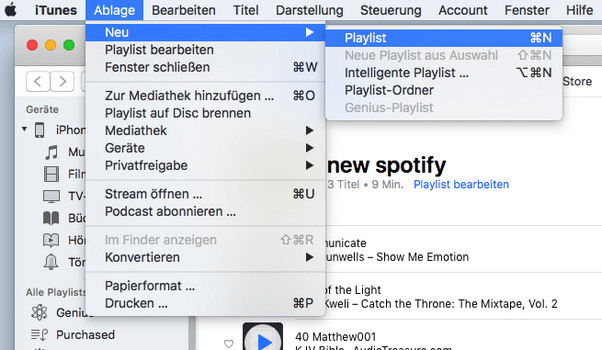
Schritt 2. Legen Sie eine leere CD in das CD-Laufwerk Ihres Computers ein. Oder schließen Sie ein externes CD-Laufwerk an den Computer an und legen Sie die CD ein.
Schritt 3. Klicken Sie auf die Wiedergabeliste und wählen Sie „Datei“ >„Playlist auf Disc brennen“.
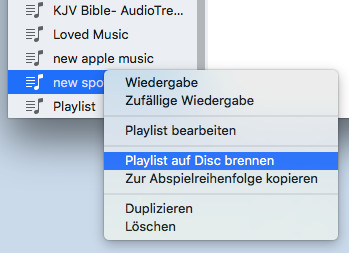
Schritt 4. Stellen Sie die Brennparameter ein und klicken Sie auf „Brennen“.
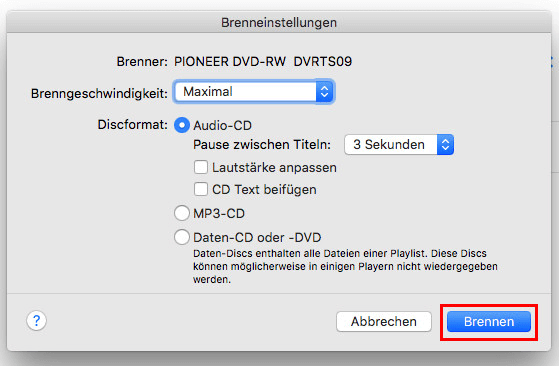
Auch diese Methode ist sehr einfach. Wenn Sie ein Mac-Benutzer sind, empfehle ich Ihnen diese Methode.
Fazit
Zusammenfassend haben wir zwei Methoden vorgestellt, um Spotify-Musik auf CD zu brennen. Für Windows-Benutzer empfehlen wir den Windows Media Player und für Mac-Benutzer die Musik-App. Bevor Sie aber Spotify Musik auf CD brennen, müssen Sie die Spotify Songs zunächst mit einem professionellen Konverter in gängige Formate wie MP3 umwandeln. Hier empfehlen wir Ihnen MuConvert Spotify Music Converter, mit dem Sie Spotify Songs einfach und schnell in 100% Originalqualität konvertieren können. Laden Sie MuConvert Spotify Music Converter jetzt kostenlos herunter und probieren Sie es aus!
FAQs zum Brennen von Spotify auf CD
Kann man Spotify Songs direkt auf CD brennen?
Nein, Sie können Spotify Songs nicht direkt auf CD brennen, da die heruntergeladenen Spotify Songs DRM-geschützt sind. Sie müssen zuerst den DRM-Schutz der Spotify Songs mit MuConvert entfernen und die Songs dann in gängige Formate wie MP3 umwandeln. Anschließend können Sie die Spotify Songs mit dem Windows Media Player oder der Musik-App auf CD brennen.
Wie viele Spotify Lieder kann man auf eine CD brennen?
Dies hängt vom Format der Audiodatei und der Speicherkapazität der CD ab. Auf eine CD können ca. 650 MB MP3-Dateien mit einer Gesamtlänge von ca. 75 Minuten gebrannt werden.
Gibt es eine Freeware zum Brennen von Spotify auf CD?
Ja, Sie können einen kostenlosen Spotify Music Converter verwenden, um Spotify auf CD zu brennen, z. B. MuConvert Spotify Music Converter. Sie können auch den Windows Media Player auf einem Windows-PC oder die Musik-App auf macOS verwenden, die beide kostenlos sind.
Ist es legal, Spotify Musik auf CD zu brennen?
Ja, aber nur für den persönlichen Gebrauch und nicht für kommerzielle Zwecke.
Spotify-Musik in MP3 mit 320kbps konvertieren
Spotify-Songs, -Alben, -Wiedergabelisten und -Podcasts ganz einfach per Drag & Drop in MP3 konvertieren

Bebliebte Beiträge
Top 10 Spotify Music Downloader auf PC/Mac/Android/iOS [2025] Mehr erfahren » 11 Methoden: Spotify Premium kostenlos nutzen – Legal & einfach! Mehr erfahren » Musik von Spotify auf PC downloaden mit 3 Methoden [2025] Mehr erfahren » Spotify Songs downloaden als MP3 in 5 Schritten [Mit Bildern erklärt] Mehr erfahren »













